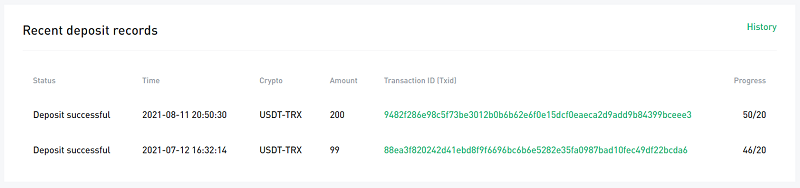So zahlen Sie in MEXC ein
So kaufen Sie Krypto per Kreditkarte
Schritt 1: Starten Sie Ihre MEX-Anwendung, tippen Sie auf „Trading“ und dann auf „Fiat“ in der oberen rechten Ecke Ihres Bildschirms. Scrollen Sie nach unten, um die Schaltfläche „Use Visa/MasterCard to buy Digital Assets“ zu finden.
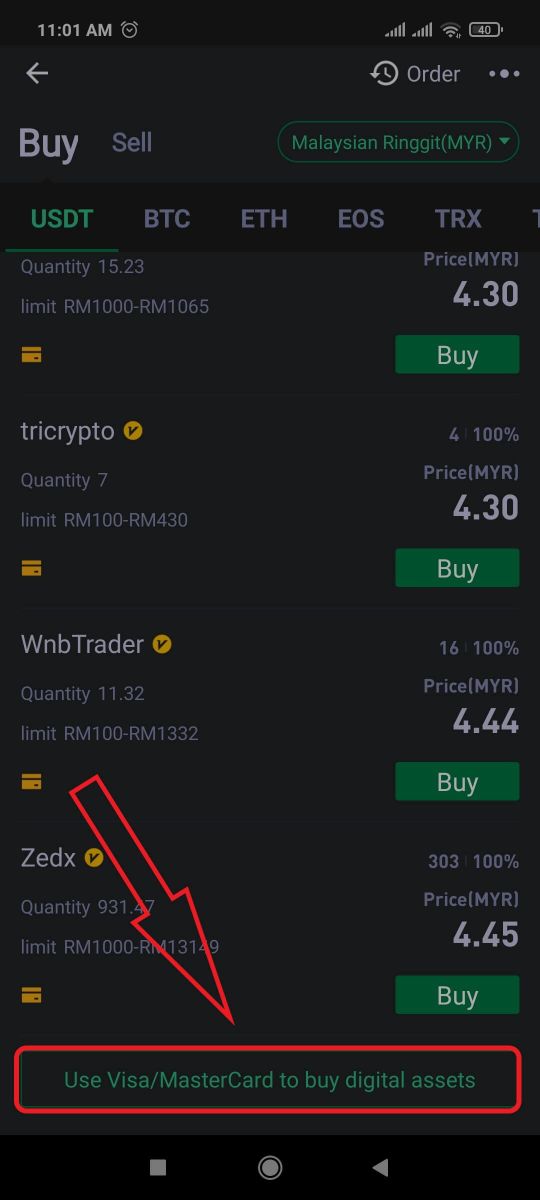
Schritt 2: Wählen Sie Ihre Kaufwährung, das Krypto-Asset, das Sie kaufen möchten, und Ihren Zahlungsdienstleister.
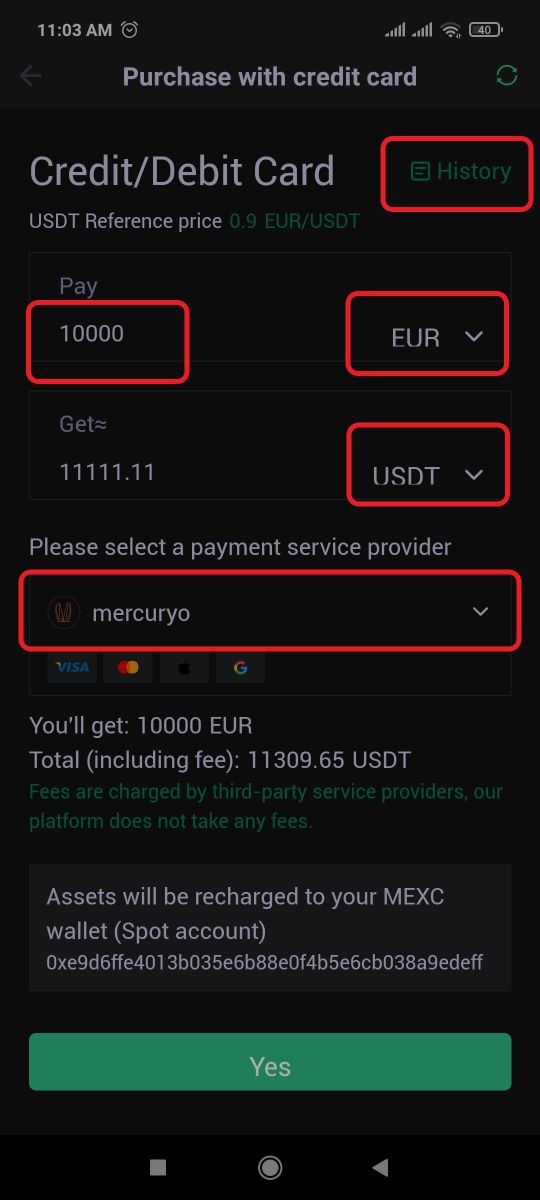
Schritt 3: Beachten Sie, dass verschiedene Dienstanbieter unterschiedliche Zahlungsarten unterstützen und möglicherweise unterschiedliche Gebühren und Tarife haben.
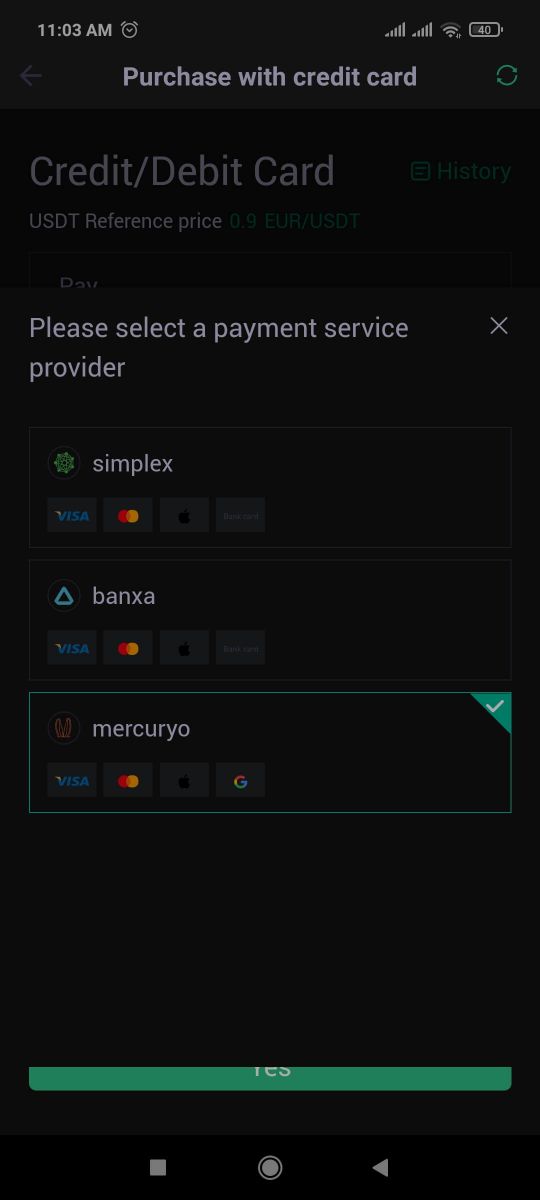
Schritt 4: Wenn Sie auf die Schaltfläche „Bestätigen“ tippen, werden Sie zu einer Website eines Drittanbieters weitergeleitet. Bitte folgen Sie den dort angegebenen Anweisungen, um Ihre Transaktion abzuschließen.
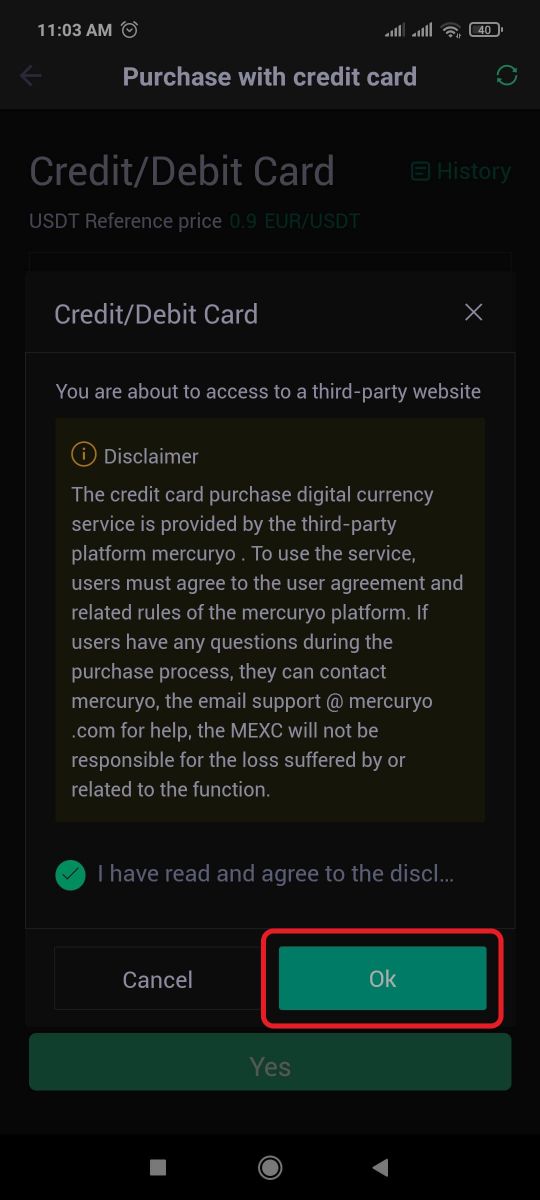
Schritt 5: Bei Erfolg kann Ihre Transaktion auf der Seite „Bestellverlauf“ eingesehen werden. Sie können Ihren Bestellverlauf auch nach Zahlungsanbieter filtern.
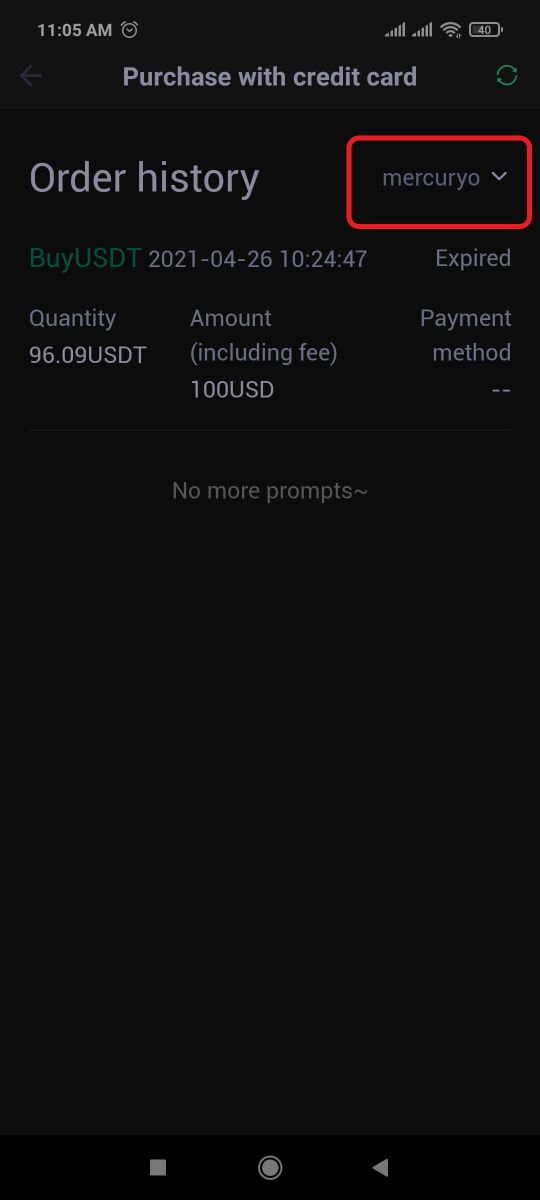
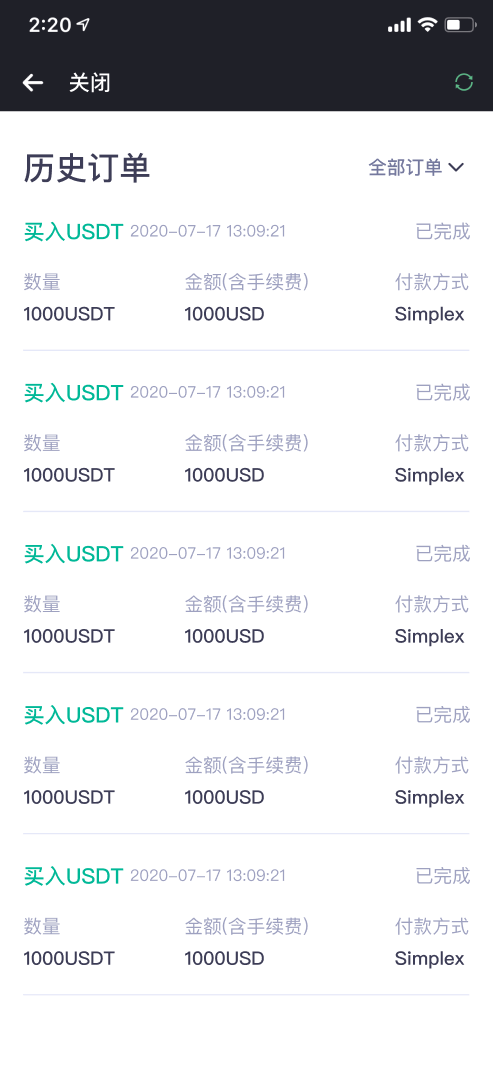
So kaufen Sie Krypto bei MEXC P2P Fiat Trading
Hinweis: Bevor Sie mit dem OTC-Handel beginnen, führen Sie bitte zuerst Ihre [Identitätsprüfung] im [Personal Center] durch.
P2P-Fiat-Handel【PC】
Schritt 1: Bearbeiten Sie Ihren Spitznamen und fügen Sie eine Auszahlungsmethode hinzu. Wenn Sie sich erfolgreich angemeldet haben, klicken Sie auf „Krypto kaufen“ und dann auf „Einstellungen“.
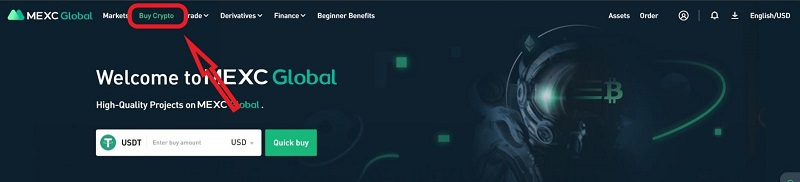
Anschließend können Sie Ihren Spitznamen bearbeiten und eine Auszahlungsmethode hinzufügen.

Schritt 2: Handel beginnen – USDT kaufen
Tippen Sie auf „P2P-Märkte“ und wählen Sie Ihre Handelswährung. In diesem Tutorial verwenden wir malaysischen Ringgit (MYR). Wählen Sie als Nächstes Ihren Eintrag aus den angezeigten Angeboten aus.
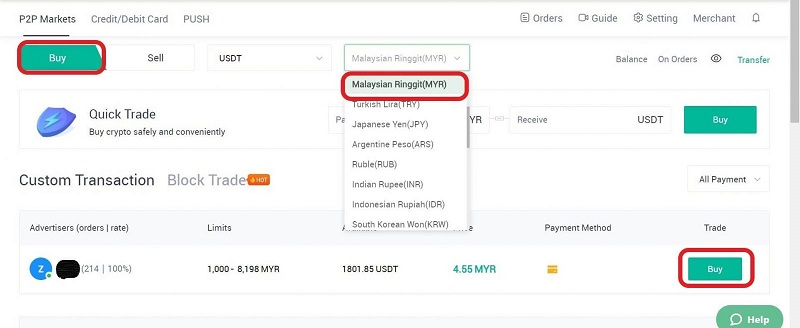
Sie können dann die Anzahl der Token auswählen, die Sie kaufen möchten, oder den Betrag in MYR auswählen, den Sie ausgeben möchten. Schließen Sie die Transaktion ab, indem Sie auf die Schaltfläche „Bestellen“ klicken.
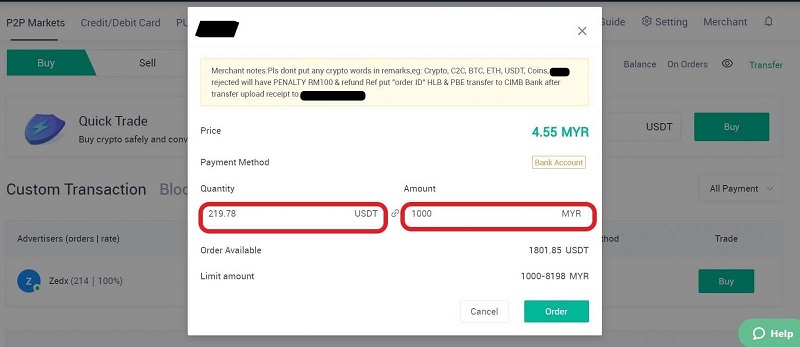
Bitte zahlen Sie innerhalb der vorgegebenen Zeit auf das Bankkonto des entsprechenden Händlers. Sie können zusätzliche Transaktionsdetails in das Nachrichtenfeld einfügen, um Klarheit über die Transaktion zu schaffen. Sie können dann zur vorherigen Seite zurückkehren, indem Sie auf "Zahlung abgeschlossen" klicken.
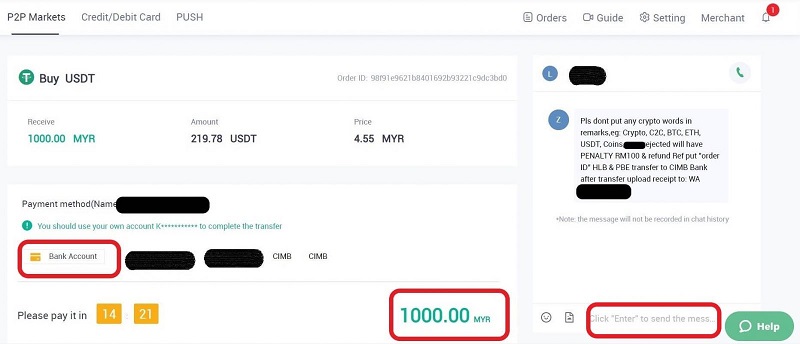
Ihre Transaktion sollte innerhalb von fünfzehn Minuten verarbeitet werden. Bitte stornieren Sie Ihre Bestellung nicht vorzeitig. Sie können Ihren Bestellstatus unter "Neueste Bestellungen" überprüfen.
Schritt 3: Handel beginnen – USDT verkaufen
Tippen Sie auf „P2P-Märkte“ und wählen Sie Ihre Handelswährung. In diesem Tutorial verwenden wir malaysischen Ringgit (MYR). Wählen Sie als Nächstes Ihren Eintrag aus den angezeigten Angeboten aus.
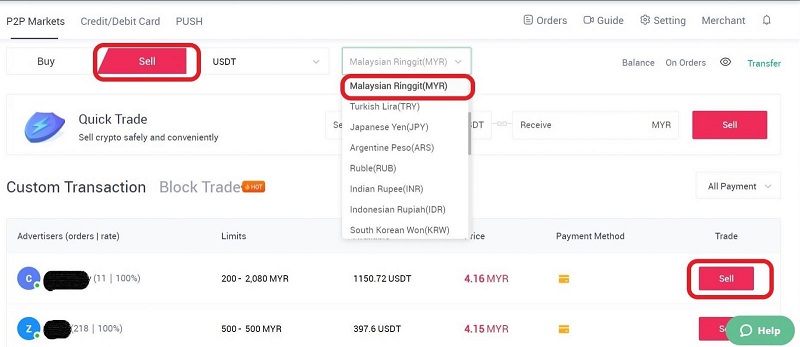
Sie können dann die Anzahl der Token auswählen, die Sie verkaufen möchten, oder die Summe von MYR angeben, die Sie erhalten möchten. Schließen Sie die Transaktion ab, indem Sie auf die Schaltfläche „Bestellen“ tippen.
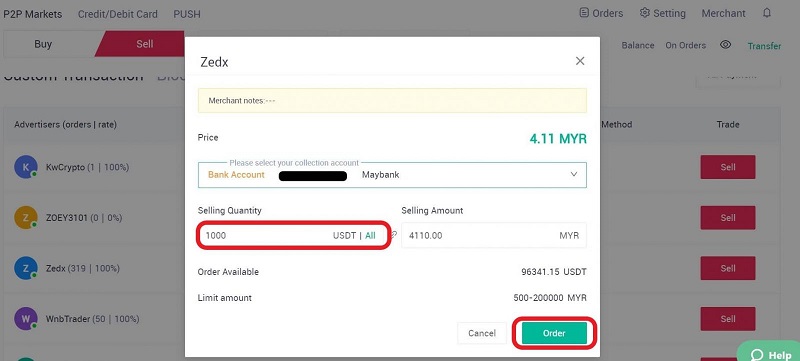
Geben Sie dem Händler etwas Zeit, um die Zahlung vorzunehmen. Sollten Sie die Zahlung jedoch nicht innerhalb der angegebenen Frist erhalten, können Sie sich direkt an den Händler wenden. Andernfalls können Sie eine Beschwerde einreichen, um die Situation zu lösen.
Hinweis: Sie können NUR Ihre eigene persönliche Bankkarte verwenden, um das Guthaben zu erhalten.
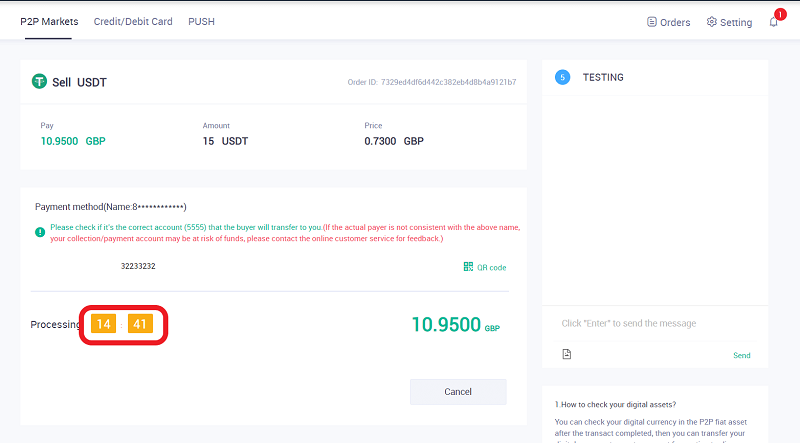
Beachten Sie, dass Sie das Geld nur mit einem verifizierten Bankkonto erhalten können. Denken Sie nach Erhalt der Zahlung daran, auf „Überweisung bestätigen“ zu tippen, um die Token an den Käufer freizugeben. Wenn Sie dies nicht tun, wird die Transaktion nicht abgeschlossen.
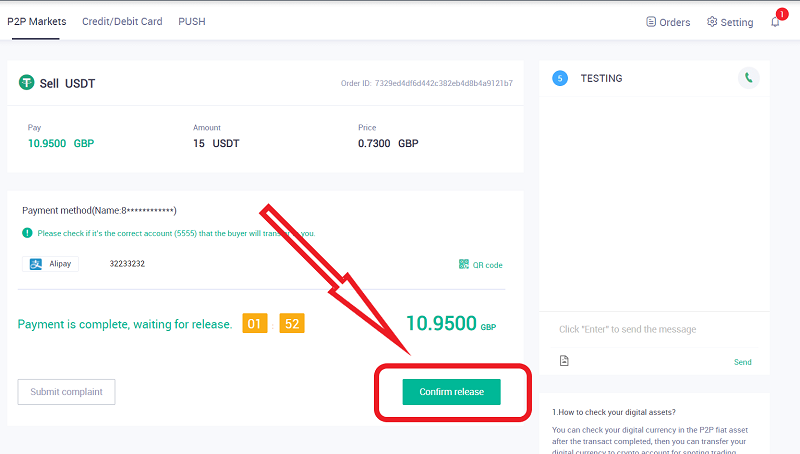
P2P-Fiat-Handel【APP】
Schritt 1: Tippen Sie auf „Handel“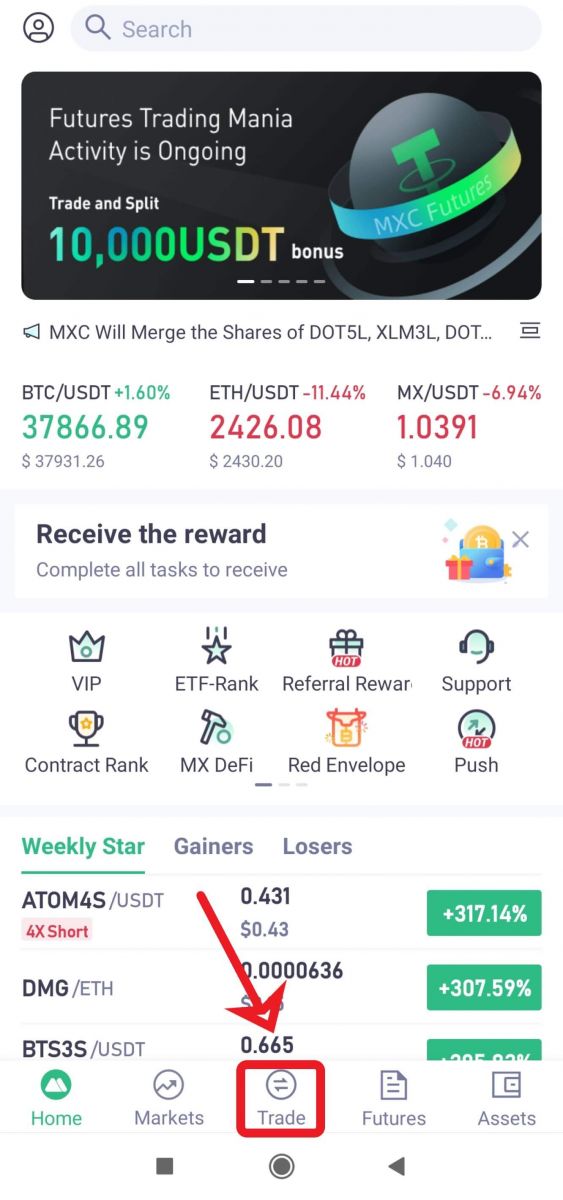
Schritt 2: Tippen Sie als Nächstes auf „Fiat“
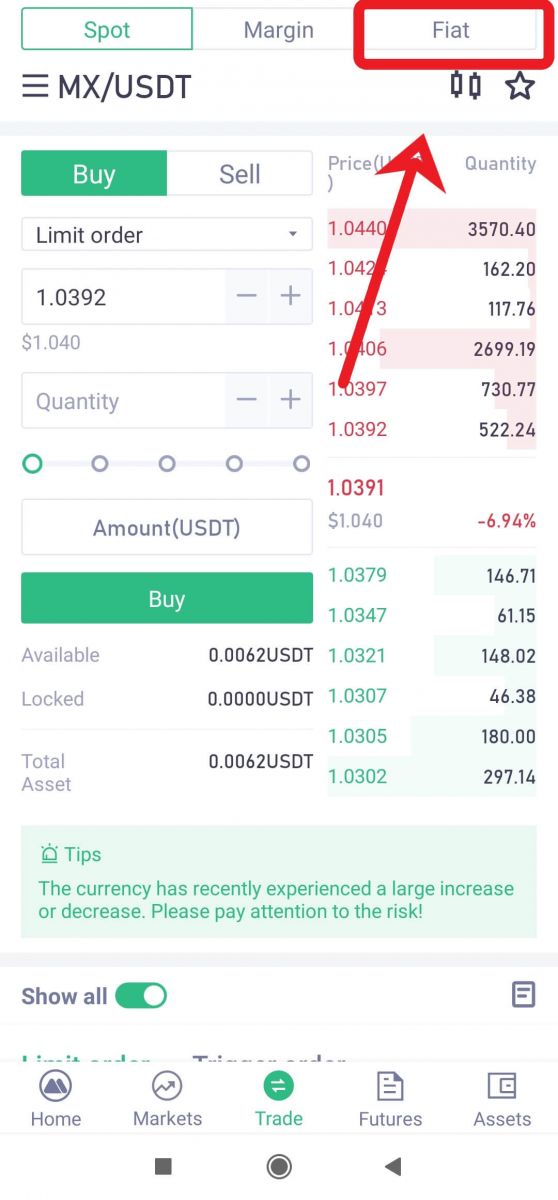
Schritt 3: Wählen Sie Ihre Handelswährung aus.
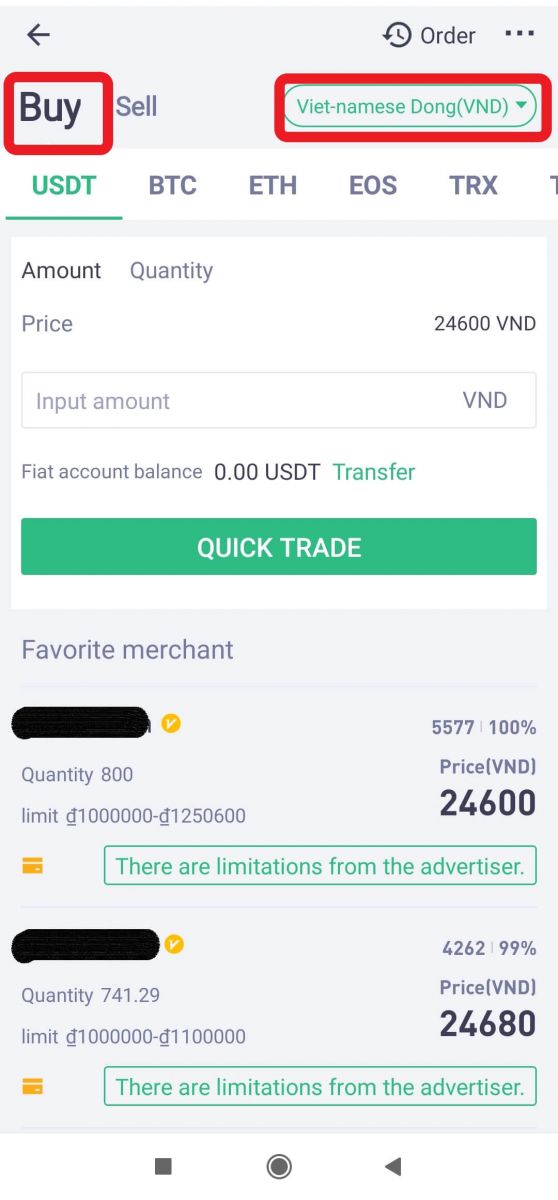
Schritt 4: Wählen Sie Ihr Angebot aus und schließen Sie die Transaktion ab.
Anmerkungen:
- Fiat-Trades werden nicht automatisch abgeschlossen. Sobald Sie einen Kauf getätigt haben, überweisen Sie das Geld an Ihren Händler mit seinen Bankkontoinformationen. Bitte führen Sie die Überweisung mit einem Konto durch, das mit Ihrer Identität verknüpft wurde. Andernfalls kann sich Ihre Transaktion verzögern.
- Sobald die Zahlung erfolgt ist, tippen Sie auf die Schaltfläche „Zahlung abgeschlossen“ und warten Sie bis zu fünfzehn Minuten, bis der Händler Ihnen Ihre Token freigibt. Sollten Sie Ihre Bestellung während dieser Zeit stornieren, werden Ihre gekauften Token möglicherweise nicht freigegeben.
- Die Bankkontoinformationen des Händlers werden von Zeit zu Zeit aktualisiert. Überprüfen Sie ihre Kontoinformationen, bevor Sie eine Überweisung tätigen.
- Alle USDT werden Ihrem Fiat-Konto gutgeschrieben. Sie müssen es auf Ihr Kassakonto überweisen, um mit dem Handel beginnen zu können.
So hinterlegen Sie Krypto
Schritt 1: Melden Sie sich bei Ihrem Konto an und bewegen Sie den Cursor auf „Assets“. Klicken Sie im Dropdown-Menü auf „Konto“.
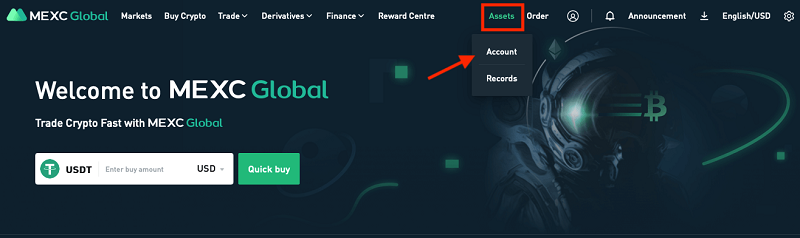
Schritt 2: Klicken Sie auf die Schaltfläche „Einzahlen“.
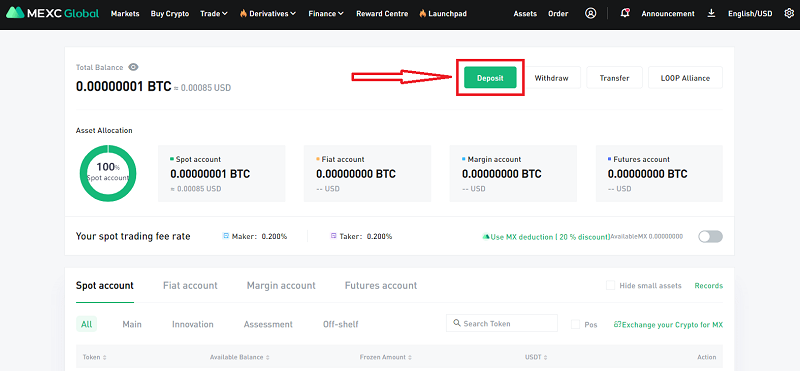
Schritt 3:
1. Wählen Sie den Token aus, den Sie hinterlegen möchten. Hier verwenden wir USDT als Beispiel.
2. Wählen Sie Ihre bevorzugte Kette.
3. Dann können Sie entweder den QR-Code für die Adresse scannen oder einfach die Adresse kopieren. Fügen Sie die Adresse auf der Plattform oder Brieftasche ein, von der Sie das Geld überweisen möchten.
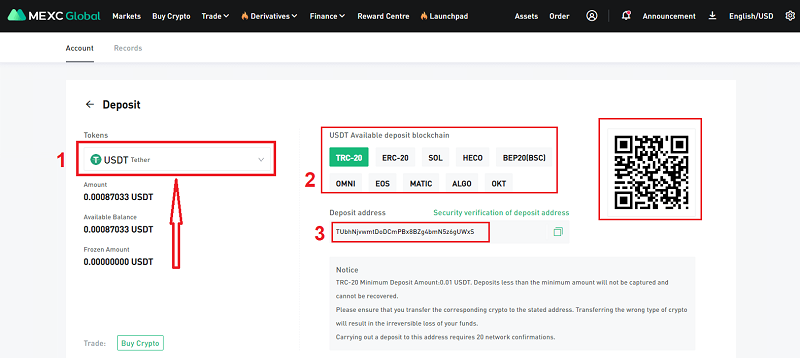
Hinweis
TRC-20 Mindesteinzahlungsbetrag: 0,01 USDT. Einzahlungen unter dem Mindestbetrag werden nicht erfasst und können nicht zurückgefordert werden.
Bitte stellen Sie sicher, dass Sie den entsprechenden Krypto an die angegebene Adresse überweisen. Die Übertragung der falschen Art von Krypto führt zum irreversiblen Verlust Ihres Geldes.
Für die Durchführung einer Einzahlung an diese Adresse sind 20 Netzwerkbestätigungen erforderlich.
Schritt 4: Sobald die Einzahlung abgeschlossen ist, wird der Einzahlungsstatus unter „Letzte Einzahlungsaufzeichnungen“ angezeigt.